Für viele von uns liegen wertvolle Familienfotos, wichtige Arbeitsdokumente oder wichtige Papiere im digitalen Format vor. Sie können es sich nicht leisten, sie aufgrund eines Hardware- oder Softwarefehlers Ihres Computers zu verlieren.
Die Verwendung einer guten Backup-Software kann Ihnen helfen, wenn das Undenkbare passiert, aber professionelle System-Backup-Software ist nicht billig und verfügt oft über Funktionen, die die meisten Benutzer nie nutzen. Glücklicherweise können Sie viele fantastische kostenlose Windows-Backup-Lösungen mit Ihrem Windows 11-Computer kombinieren.
Arten von Backups
Das Wort „Backup“ kann sich auf viele verschiedene unterschiedliche Praktiken beziehen. Beispielsweise sichert Time Machine unter macOS Ihre gesamte Festplatte. Dadurch können Sie Ihren Computer vollständig wiederherstellen oder sogar Ihre Daten auf einem neuen Computer wiederherstellen.

Dies nennt man und ist genau das Richtige für Sie, wenn Sie einen Totalausfall der Festplatte, einen Diebstahl oder den Verlust Ihres gesamten Computers befürchten. Heutzutage sind Total-Backup-Lösungen wie diese viel intelligenter als früher und müssen nur die täglichen Änderungen an Ihrem Festplatten-Image sichern, was als inkrementelles Backup bezeichnet wird. Das spart viel Zeit, bedeutet aber, dass Sie ein Backup-Medium benötigen, das mindestens so groß ist wie Ihre gesamte Festplatte!
Die Wahrheit ist, dass die meisten Daten auf Ihrem Computer problemlos ohne Backup ersetzt werden können. Ihr Betriebssystem und Ihre Anwendungen können alle von offiziellen Quellen neu installiert werden. Was wirklich wichtig ist, sind Ihre Datendateien und in manchen Fällen auch Konfigurationsdateien. Wenn Sie sich nur auf die Sicherung unersetzlicher Daten konzentrieren, sparen Sie Zeit und Speicherplatz.

Sie können Datensicherungen auch auf praktisch jedem Medium durchführen, aber heutzutage sind die beiden besten Optionen externe Festplatten (HDDs) und Cloud-Speichersicherungen auf Internetservern. Wenn Sie eine externe SSD oder ein Flash-Laufwerk verwenden möchten, steht Ihnen natürlich nichts im Wege! Solange Sie genügend Speicherplatz dafür haben.
Es ist immer am besten, Ihre Daten auf zwei unabhängige Arten zu sichern. Dies ist vor allem auf die Bedrohung durch Ransomware zurückzuführen, die durch Cloud-Backups, die ein rollierendes Fenster für die Dateiwiederherstellung bieten, praktisch vereitelt wird.
OneDrive-Cloud-Backup
Vorteile
Nachteile
OneDrive ist die Cloud-Speicherlösung von Microsoft. Sie können den Speicherplatz für den Dienst separat erwerben, aber jeder Microsoft 365-Benutzer erhält in seinem Abonnement ein Terabyte Cloud-Speicher.
Benutzer der kostenlosen Version erhalten 5 GB Speicherplatz, der ausreichend für Fotos, Dokumente, Konfigurationsdateien und andere wichtige persönliche Informationen ist. Bei Windows 11 sollte OneDrive vorinstalliert sein, es ist jedoch nicht Teil des Betriebssystems. Wenn Sie es nicht haben, finden Sie es im Windows Store.
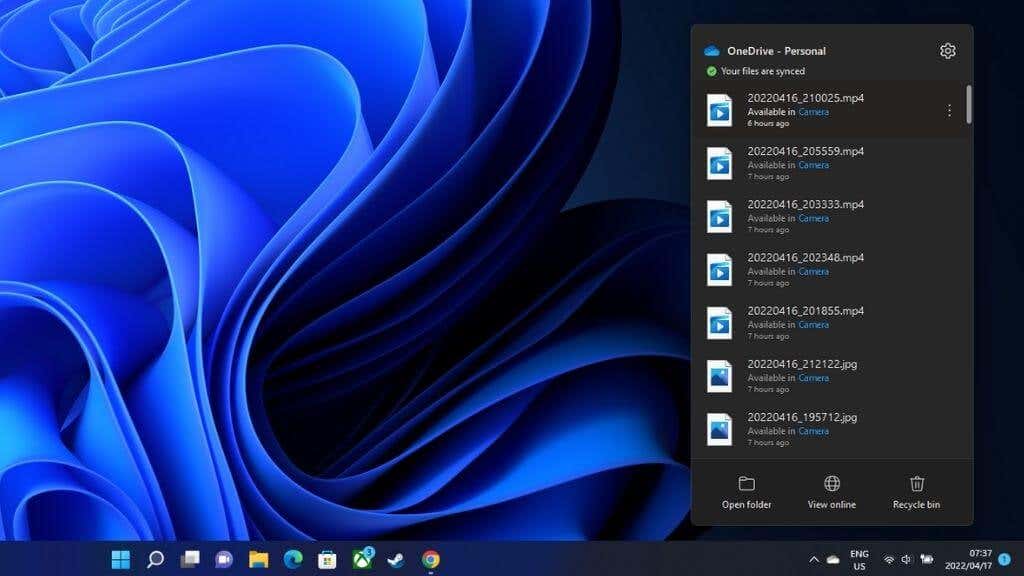
Sobald die Anwendung installiert ist und Sie sich bei Ihrem Microsoft-Konto angemeldet haben, müssen Sie nur noch sehr wenig tun. Im Datei-Explorer wird ein persönlicher OneDrive-Ordner angezeigt und alles, was Sie in diesem Ordner speichern, wird während der Synchronisierung in die Cloud kopiert.
OneDrive synchronisiert auch automatisch wichtige Ordner in Windows, z. B. Ihren Desktop, Ihre Dokumente und Ihre Bilderordner. Angenommen, Sie müssen Windows jemals neu installieren oder einen zusätzlichen Windows-Computer erwerben. In diesem Fall können Sie Ihre persönlichen Daten und Präferenzen ganz einfach wiederherstellen, indem Sie sich einfach anmelden und die Wiederherstellungsfunktion verwenden. Schauen Sie sich So sichern Sie Dateien automatisch auf Google Drive oder OneDrive, um Datenverlust zu verhindern an, wenn Sie sehen möchten, wie es funktioniert.
Google Drive
Vorteile
Nachteile
Die meisten Nutzer, die für ihre tägliche Produktivität auf Google Drive angewiesen sind, betrachten es wahrscheinlich nicht als einen Ort zum Speichern von Dateien, die keine nativen Google-Dateien aus Apps wie Docs oder Sheets sind. Sie können jedoch jedenDateityp in Ihrem Google Drive speichern. Auch solche, die die Plattform nicht lesen kann.
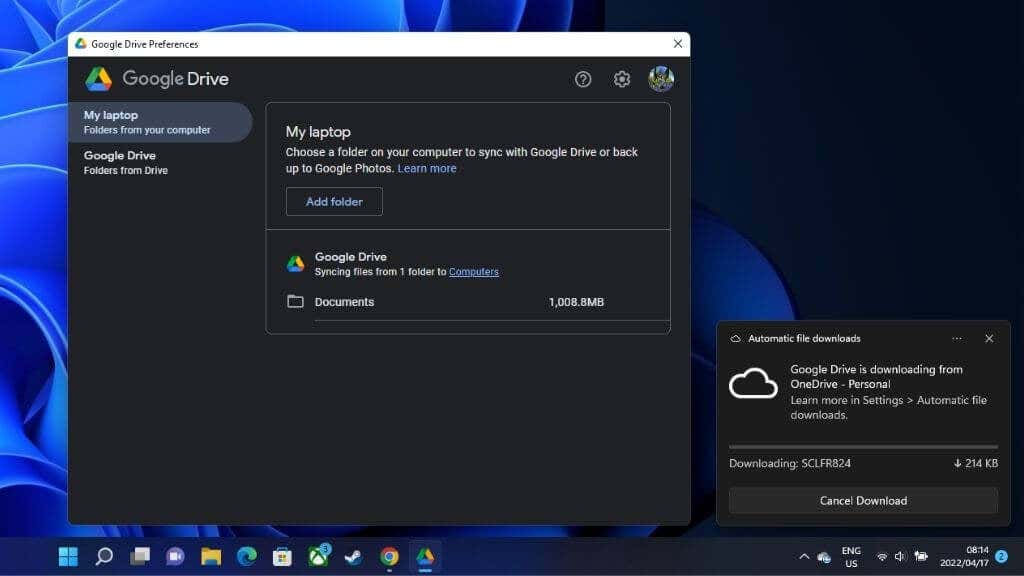
Wenn Sie die Google Drive-Desktopanwendung installieren, können Sie wichtige Dateien von Ihrem Computer auf die gleiche Weise wie mit OneDrive, DropBox und anderen konkurrierenden Diensten auf Ihr Google Drive übertragen.
Ein wesentlicher Unterschied zu Google Drive besteht darin, dass Sie 15 GB kostenlosen Speicherplatz erhalten, der jedoch von allen Ihren Google-Diensten, einschließlich Gmail, gemeinsam genutzt wird. Allerdings ist die Aufrüstung des Speichers mit einem kostenpflichtigen Google One-Abonnement überraschend günstig..
DropBox
Vorteile
Nachteile
DropBox ist wahrscheinlich der bekannteste Name im Bereich Cloud-Speicher, aber nicht jeder betrachtet es als Backup-Lösung. Im Gegensatz zu OneDrive verfügt ein kostenloses Dropbox-Konto über 2 GB Speicherplatz, was schade ist. Der eigentliche Service ist jedoch ausgezeichnet.
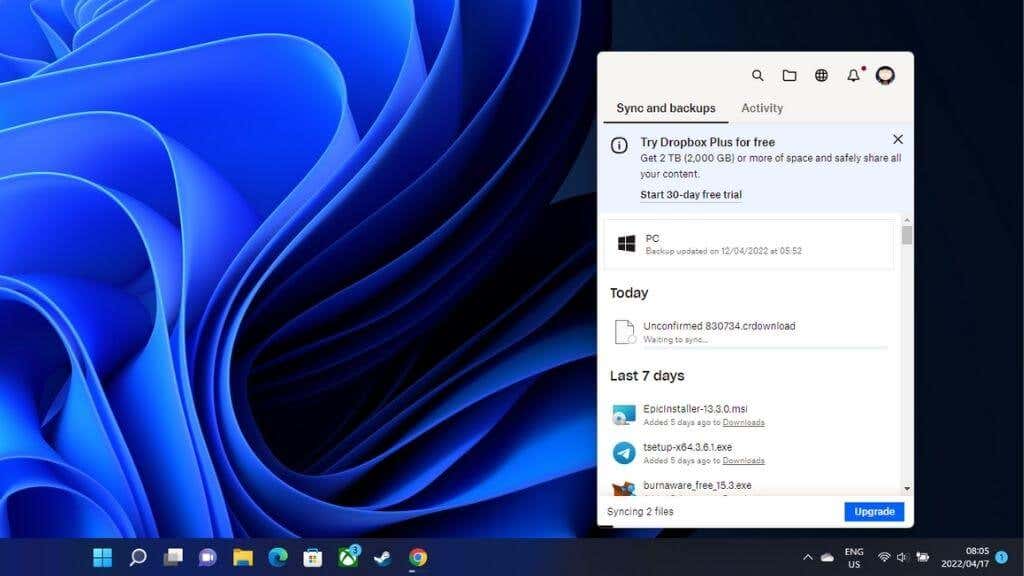
Wenn Sie die Desktop-Anwendung installieren, können Sie Ordner als „überwachte“ Ordner festlegen. Alle Dateien, die Sie in diese Ordner kopieren, werden mit der Cloud synchronisiert. Auf diese Weise ist es auch einfach, Dokumente mit anderen Benutzern zu teilen.
DropBox ähnelt im Großen und Ganzen den Funktionen von Apps wie OneDrive, ist aber unserer Meinung nach die einfachste, eleganteste und benutzerfreundlichste App ihrer Art.
Wenn Sie bereit sind, für Speicherplatz zu zahlen, bietet DropBox den tollen „DropBox Backup“-Plan für 5,99 $ pro Monat an. Auf diese Weise können Sie einen gesamten Computer sichern, unabhängig davon, wie viele Daten er enthält.
EaseUS Todo Backup kostenlos
Vorteile
Nachteile
Todo von EaseUS ist das erste traditionelle Backup-Tool auf dieser Liste. Damit meinen wir, dass Sie damit Ihre gesamte Festplatte auf Medien wie externen Laufwerken sichern können.
Todo unterstützt vollständige Festplattensicherungen, inkrementelle Sicherungen und differenzielle Sicherungen. Sie müssen nicht Ihre gesamte Festplatte sichern. Stattdessen können Sie sich dafür entscheiden, nur bestimmte Partitionen zu sichern. Das ist nützlich, wenn Sie eine dedizierte Systempartition haben.
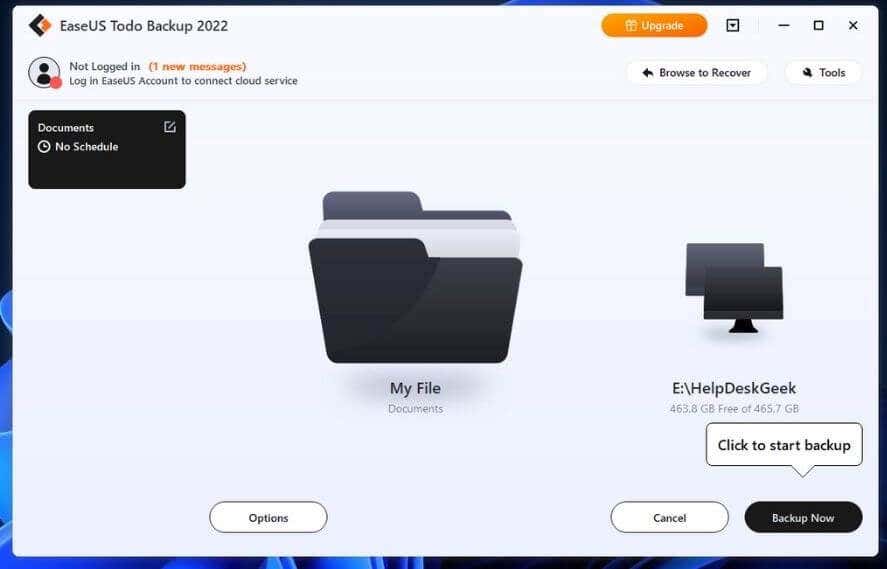
Todo verwendet sein eigenes PBD-Format für Sicherungsdateien. Sie können diese Dateien speichern, wo immer Sie möchten, und EaseUS bietet einen eigenen (kostenpflichtigen) Cloud-Speicherort als Backup-Speicherziel an. Wenn Sie jedoch bereits für Cloud-Speicher bei einem anderen Dienst bezahlen, können Sie Ihre Backups automatisch an Ihr DropBox-, Google Drive- oder OneDrive-Konto senden lassen. Das macht es zu einer hervorragenden Lösung zum Verschieben von Backups auf USB-Laufwerke oder beliebige lokale Laufwerke..
Während einige nette Funktionen wie das Klonen von Systemabbildern in der kostenpflichtigen Todo Home-Version der Software enthalten sind, erfüllt die kostenlose Version die Bedürfnisse durchschnittlicher Benutzer.
Aomei Backupper Standard
Vorteile
Nachteile
Aomei Backupper Standard ist wie EaseUS Todo ein eher traditionelles Backup-Programm. Sie können Ihre gesamte Festplatte auf einmal sichern, inkrementelle Sicherungen durchführen oder eine differenzielle Sicherungsmethode verwenden.
Backupper verfügt über sehr flexible Backup-Quellenoptionen. Sie können Laufwerke, bestimmte Partitionen, bestimmte Ordner oder bestimmte Dateien sichern. Es kann sogar die Windows-Partition mithilfe des Volume Shadow Copy-Dienstes sichern, sodass Sie die Arbeit nicht unterbrechen oder Ihren Computer in einem speziellen Modus starten müssen.
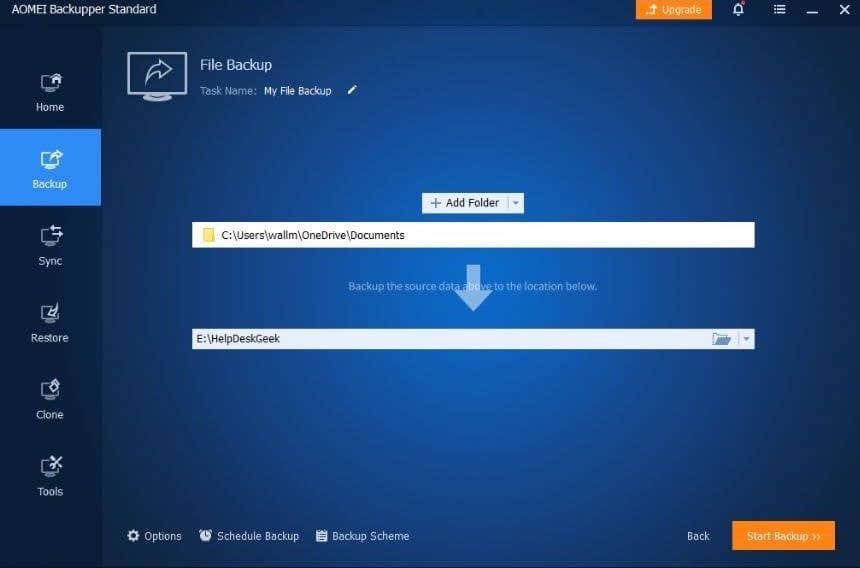
Die automatische Backup-Planungs- und Verwaltungsoberfläche ist einfach zu verwenden und ermöglicht sogar die Backup-Steuerung mehrerer Computer in Ihrem Netzwerk von einem Hauptcomputer aus. Backupper verfügt in seiner kostenlosen Version über einen der umfassendsten Funktionsumfang, den wir je gesehen haben. Die Funktionen, die an die kostenpflichtige Version gebunden sind, werden nur für eine kleine Gruppe von Benutzern erforderlich sein.
Cobian Backup 11 (Schwerkraft)
Vorteile
Nachteile
Cobian Backup 11 hat eine merkwürdige Geschichte. Da der Quellcode dieser Software vom ursprünglichen Entwickler verkauft wurde, ist nur Version 11 und älter kostenlos. Es gibt keine Version 12 und Version 11 wird noch gepflegt.
Da Version 11 unter einer offenen Lizenz veröffentlicht wurde, die nicht widerrufen werden kann, wird diese Version für immer kostenlos sein. Der ursprüngliche Entwickler von Cobian arbeitet außerdem an einer neuen Backup-App namens Cobian Reflector. Allerdings befindet sich die Software zum Zeitpunkt des Schreibens noch in der Beta-Phase.

Cobian 11 ist eine der besten kostenlosen Backup-Lösungen, die Sie herunterladen können, und eignet sich besonders für kleine Unternehmen. Als Backup-Lösung auf Dateiebene hat die Software einiges zu bieten, für das Klonen von Festplatten ist sie jedoch ungeeignet..
Eines der besten Dinge an Cobian ist, dass Ihre Backup-Quelle eine Mischung aus einzelnen Dateien, Ordnern, benutzerdefinierten Pfaden und sogar FTP-Adressen sein kann. Ebenso können Sie auf freigegebene Laufwerke in Ihrem lokalen Netzwerk abzielen.
Paragon Backup & Recovery Community Edition
Vorteile
Nachteile
Paragons „Community“-Edition ist die kostenlose Version der Software, die nur für den persönlichen Gebrauch genutzt werden kann. Wenn Sie die Software in einem geschäftlichen Umfeld nutzen möchten, müssen Sie eine Kopie von Paragon Hard Disk Manager erwerben oder eine der anderen hier aufgeführten Optionen nutzen.
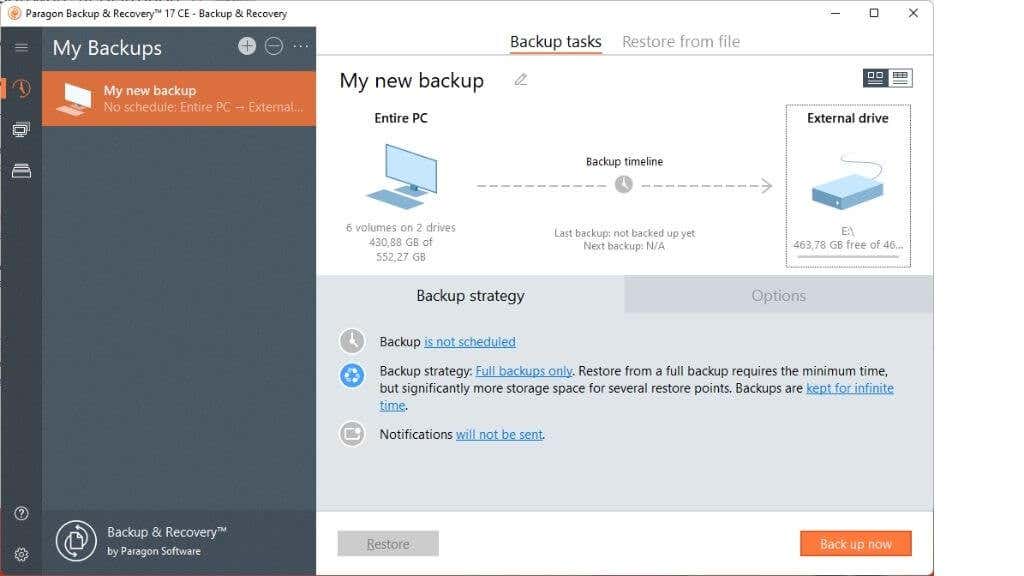
Da dies nur für den persönlichen Gebrauch bestimmt ist, ist es uns egal, ob Geschäftsfunktionen fehlen. Als persönliche Backup-Lösung hat Paragon einiges zu bieten. Sie können Festplatten, Volumes, Ordner und Dateien sichern.
Sie können auch ausgefeilte Backup-Einstellungen verwenden, um festzulegen, wann und wie Backups durchgeführt werden. Paragon verfügt über „Szenarien“, in denen Backups durchgeführt werden, und Sie können mehrere Versionen Ihrer Backups verwalten, wenn Sie Platz dafür haben. Im schlimmsten Fall können Sie Ihre Festplatte mit WinPE wiederherstellen.
FBackup
Vorteile
Nachteile
FBackup ist eine einfache App mit leistungsstarken Grundfunktionen. Sie können auf einem USB-Gerät, einem Netzwerkspeicherort oder anderen lokalen Speicherzielen sichern. Es unterstützt auch die Sicherung auf Dropbox, Google Drive und anderen kompatiblen Cloud-Apps. FBackup unterstützt komprimierte oder unkomprimierte Backups.

Backups können manuell oder mithilfe der Funktion „Backup planen“ ausgelöst werden. Noch besser: Die kostenlose Version des Programms ist für persönliche und kommerzielle Zwecke lizenziert. Es handelt sich also um eine kostengünstige Möglichkeit, eine einfache und effektive Backup-Lösung zu erhalten. FBackup ist auch nicht die kostenlose Version eines kostenpflichtigen Pakets. Der Entwickler bietet eine separate Anwendung namens Backup4All an, bei der es sich um ein kostenpflichtiges Programm handelt.
Wenn Sie oder die Benutzer, die Ihre Backup-Jobs ausführen müssen, nicht besonders technisch versiert sind, bietet FBackup eine klare und einfache Möglichkeit, die wichtigsten Backup-Funktionen zu nutzen, die die meisten Menschen benötigen..
Macrium Reflect Free
Vorteile
Nachteile
Macrium Reflect Free zielt hauptsächlich auf das Klonen von Festplatten und die vollständige Systemwiederherstellung ab. Sie können Wechselmedien klonen, Betriebssystempartitionen ausführen und Festplatten direkt klonen.

Bootfähige Backup-Images werden so gespeichert, dass sie sofort in VirtualBox gestartet werden können. Dies bedeutet, dass Sie auf Ihre Daten zugreifen können, ohne den Quellcomputer zu verändern.
Sie können auch WinPE 11-Rettungsmedien erstellen, damit Sie Ihr System wiederherstellen können, falls es zu einem Totalausfall Ihrer Festplatte oder Ihrer Daten kommt. Eine Sache, die Sie mit Macrium Reflect Free nicht tun können, ist das Sichern von Verzeichnissen oder das Durchsuchen einzelner Dateiverläufe. Da es Acronis True Image nun jedoch nicht mehr über eine kostenlose Version (und ein neuer Name ) gibt, ist dies das nächstbeste.
Richtig sichern
Der Einsatz einer guten Backup-Lösung ist unerlässlich, wenn Sie über unersetzliche Daten verfügen oder sich keine Ausfallzeiten leisten können. Alle von uns hervorgehobenen Apps und Dienste haben ihre ganz eigenen Stärken.
Dennoch lohnt es sich, beispielsweise ein herkömmliches Backup-Dienstprogramm mit Cloud-Diensten zu kombinieren. Einige der oben hervorgehobenen Apps können dies nativ tun, oder Sie können bei Bedarf eine parallele Backup-Lösung einrichten.
Wenn Sie nicht von einem Festplattenausfall überrascht werden möchten, werfen Sie unbedingt einen Blick auf So überprüfen Sie Ihre Festplatte auf Fehler und Die 6 besten kostenlosen Festplatten-Test- und Diagnosesoftwares.
.